Rumah >Tutorial sistem >Siri Windows >Bagaimana untuk mematikan alamat perkakasan rawak dalam Win11? Bagaimana untuk mematikan alamat perkakasan rawak dalam Win11
Bagaimana untuk mematikan alamat perkakasan rawak dalam Win11? Bagaimana untuk mematikan alamat perkakasan rawak dalam Win11
- WBOYWBOYWBOYWBOYWBOYWBOYWBOYWBOYWBOYWBOYWBOYWBOYWBke hadapan
- 2024-02-10 22:12:37994semak imbas
Editor PHP Xigua akan memperkenalkan kepada anda cara untuk mematikan alamat perkakasan rawak dalam Win11. Sistem pengendalian Win11 memperkenalkan ciri baharu, alamat perkakasan rawak, untuk melindungi privasi pengguna. Walau bagaimanapun, sesetengah pengguna mungkin ingin mematikan ciri ini untuk mengurus sambungan rangkaian dengan lebih baik. Kaedah untuk mematikan alamat perkakasan rawak dalam Win11 adalah sangat mudah, cuma ikut langkah di bawah.
Cara mematikan alamat perkakasan rawak dalam Win11
1 Pertama, klik ikon mula di sudut kiri bawah komputer untuk memasuki halaman tetapan windows.
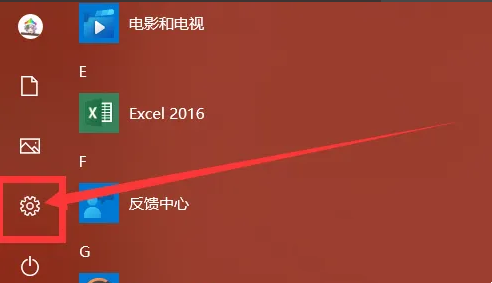
2. Klik pada Pilihan Rangkaian dan Internet.
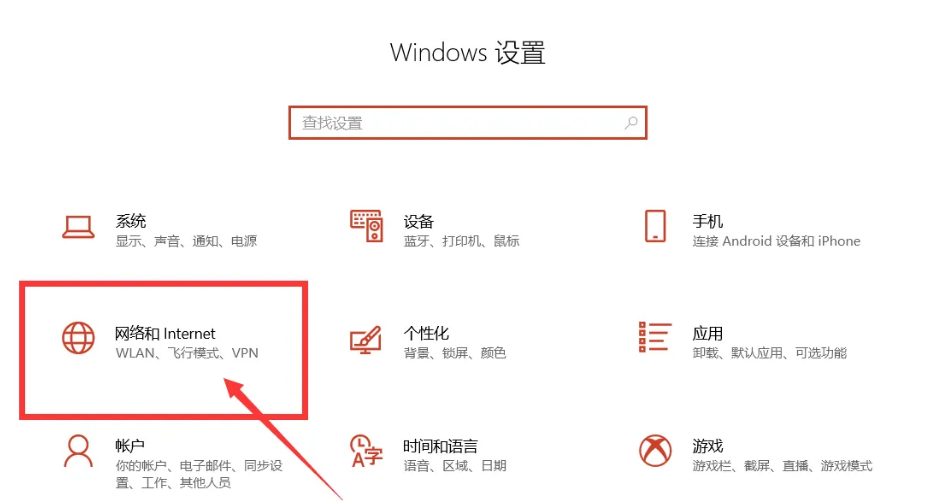
3 Klik WiFi di sebelah kiri, dan kemudian klik untuk mematikan menggunakan alamat perkakasan rawak.
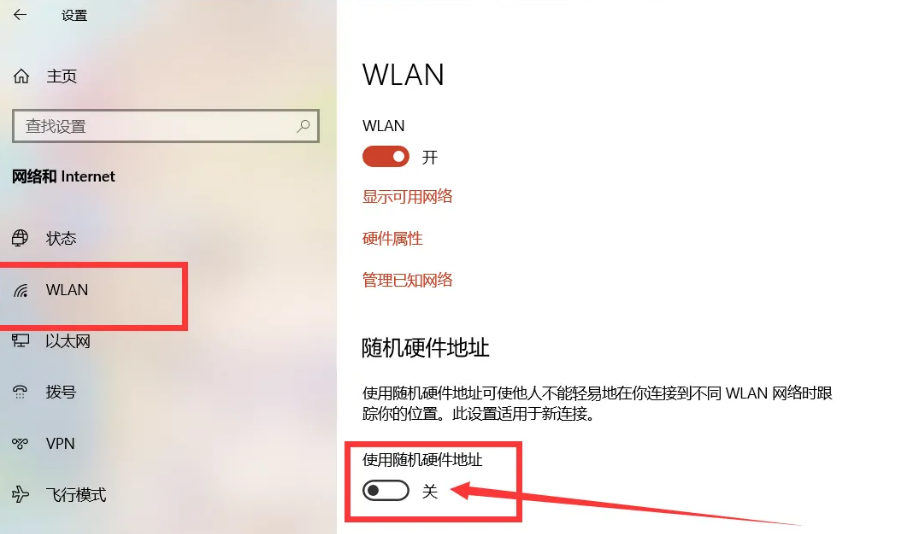
Atas ialah kandungan terperinci Bagaimana untuk mematikan alamat perkakasan rawak dalam Win11? Bagaimana untuk mematikan alamat perkakasan rawak dalam Win11. Untuk maklumat lanjut, sila ikut artikel berkaitan lain di laman web China PHP!

